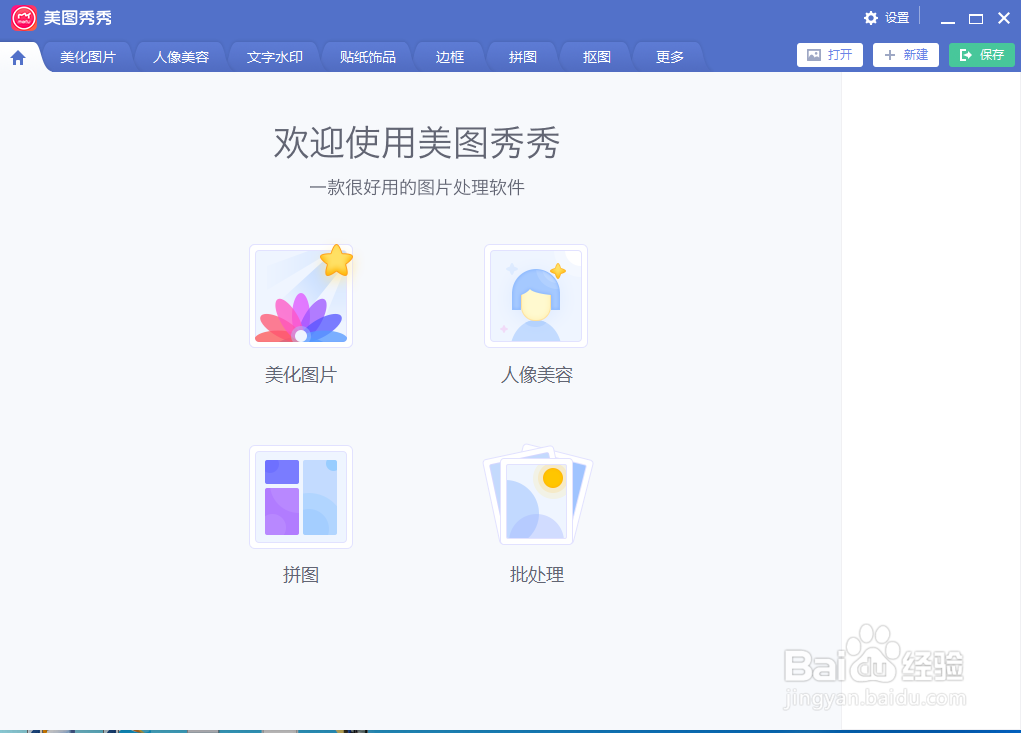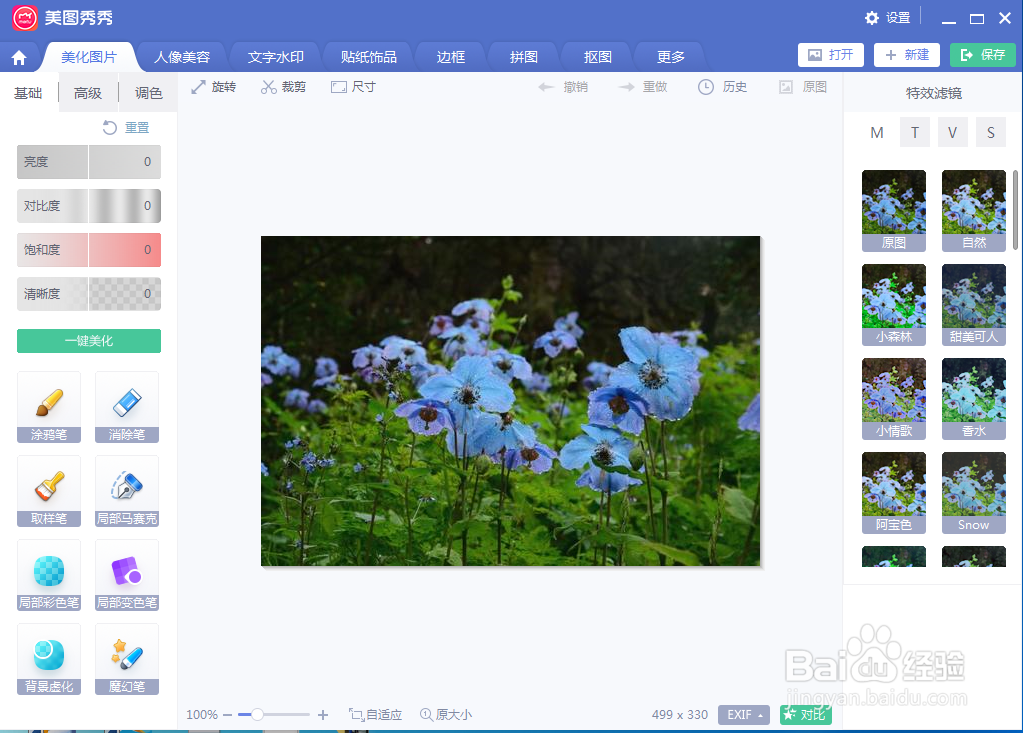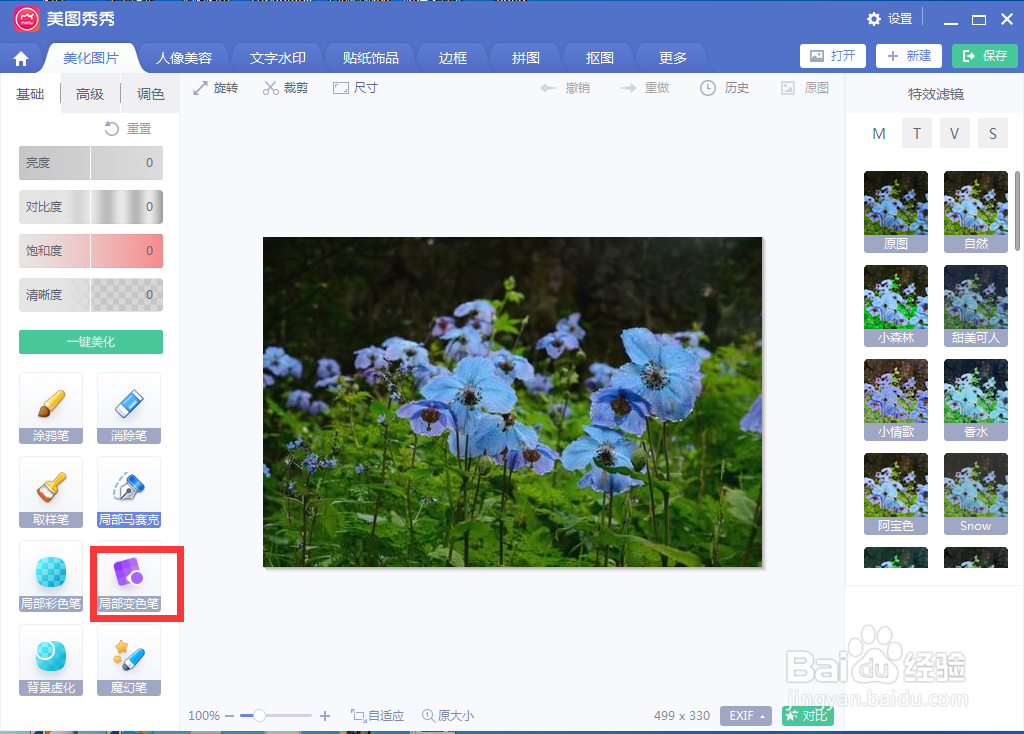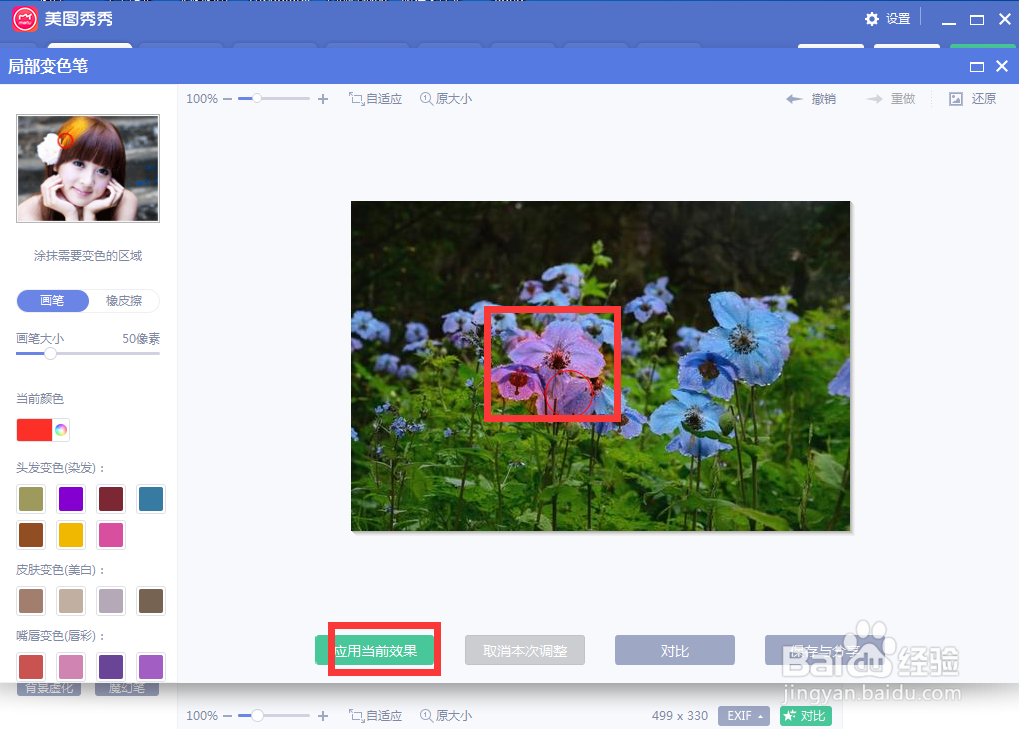怎样在美图秀秀中用局部变色笔修改图片颜色
1、打开美图秀秀,进入其主界面;
2、按ctrl+o,选中一张图片,按打开;
3、将图片添加到美图秀秀中;
4、点击局部变色笔;
5、选择需要的颜色,如红色;
6、按下鼠标左键不放,在需要修改的图片上移动鼠标,按应用当前效果;
7、我们就用局部变色笔修改了图片的颜色。
声明:本网站引用、摘录或转载内容仅供网站访问者交流或参考,不代表本站立场,如存在版权或非法内容,请联系站长删除,联系邮箱:site.kefu@qq.com。
阅读量:83
阅读量:28
阅读量:87
阅读量:27
阅读量:27